Las 10 mejores opciones para desarrolladores de Android que deberías probar
¿Has probado las opciones de desarrollador en tu teléfono Android? Hay un menú dedicado oculto en la configuración de Android para ayudarlo a probar y realizar cambios en el nivel del sistema. Cuando se usa correctamente, puede aprovechar al máximo su teléfono Android utilizando las características convenientes de las Opciones de desarrollador para el uso diario.

De manera predeterminada, las Opciones de desarrollador están bloqueadas en Android, ya que son configuraciones avanzadas solo para que los desarrolladores prueben aplicaciones. Por lo tanto, cambiarlos sin saberlo puede afectar el rendimiento de su teléfono.
Con eso en mente, primero veamos cómo puedes desbloquear las opciones de desarrollador de tu teléfono.
anotar: Estos pasos pueden diferir ligeramente según el fabricante del teléfono y la versión actual de Android en la que se encuentre.
-
Cómo habilitar o deshabilitar las opciones de desarrollador en Android
- 1. Mostrar tonos de llamada y ubicación del puntero
- 2. Ajustar la escala de animación
- 3. Deshabilitar volumen absoluto
- 4. Habilite el modo oscuro para cada aplicación
- 5. Limite el proceso en segundo plano
- 6. Aumenta el rendimiento de los juegos
- 7. Depuración USB
- 8. Ubicación GPS falsa
- 9. Pantalla dividida para cada aplicación
- 10. Mantente despierto mientras cargas
- más poder para ti
Cómo habilitar o deshabilitar las opciones de desarrollador en Android
Para habilitar las opciones de desarrollador en su Android, vaya al menú Configuración, desplácese hacia abajo y toque "Acerca del teléfono". Habrá un número de compilación en esta ventana. Tócalo siete veces. Después de eso, verá un mensaje que dice "Ahora es un desarrollador". Es posible que deba ingresar su código de acceso antes de eso si usó uno para bloquear su teléfono.
 Las 7 mejores formas de arreglar Microsoft Word que no responde en Windows 10 y Windows 11
Las 7 mejores formas de arreglar Microsoft Word que no responde en Windows 10 y Windows 11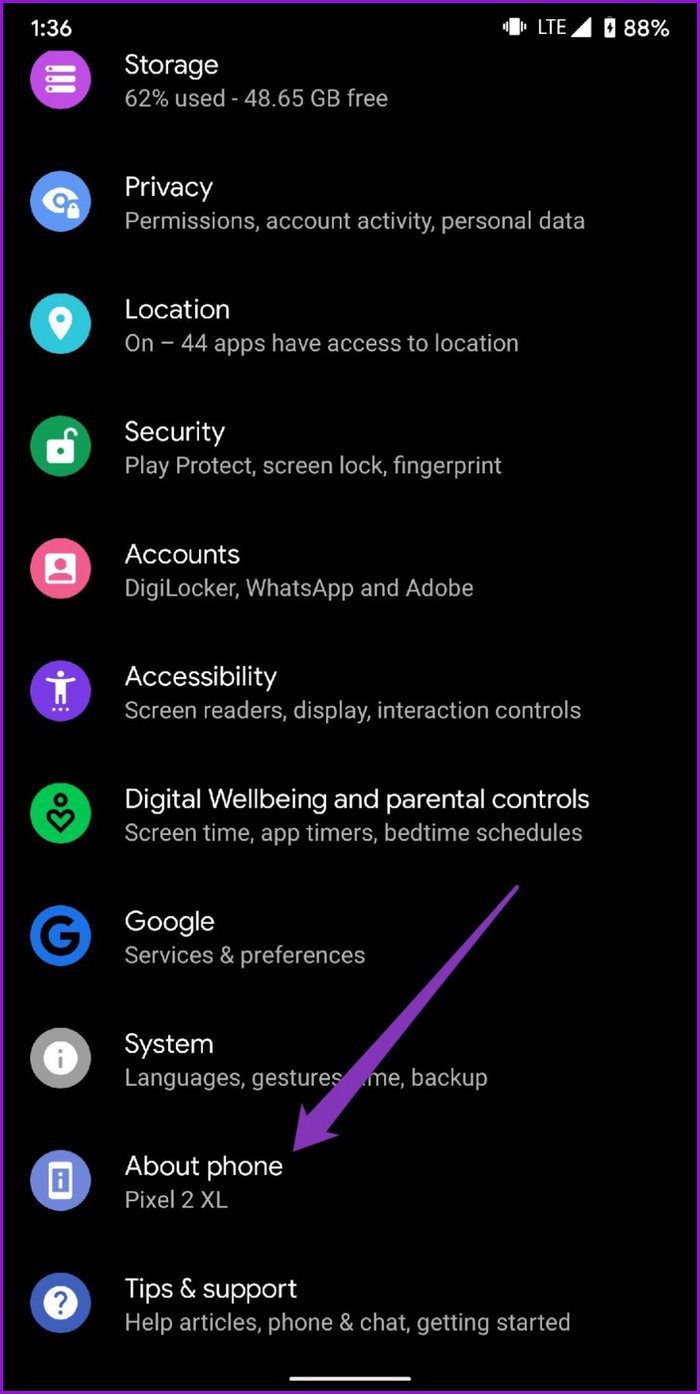
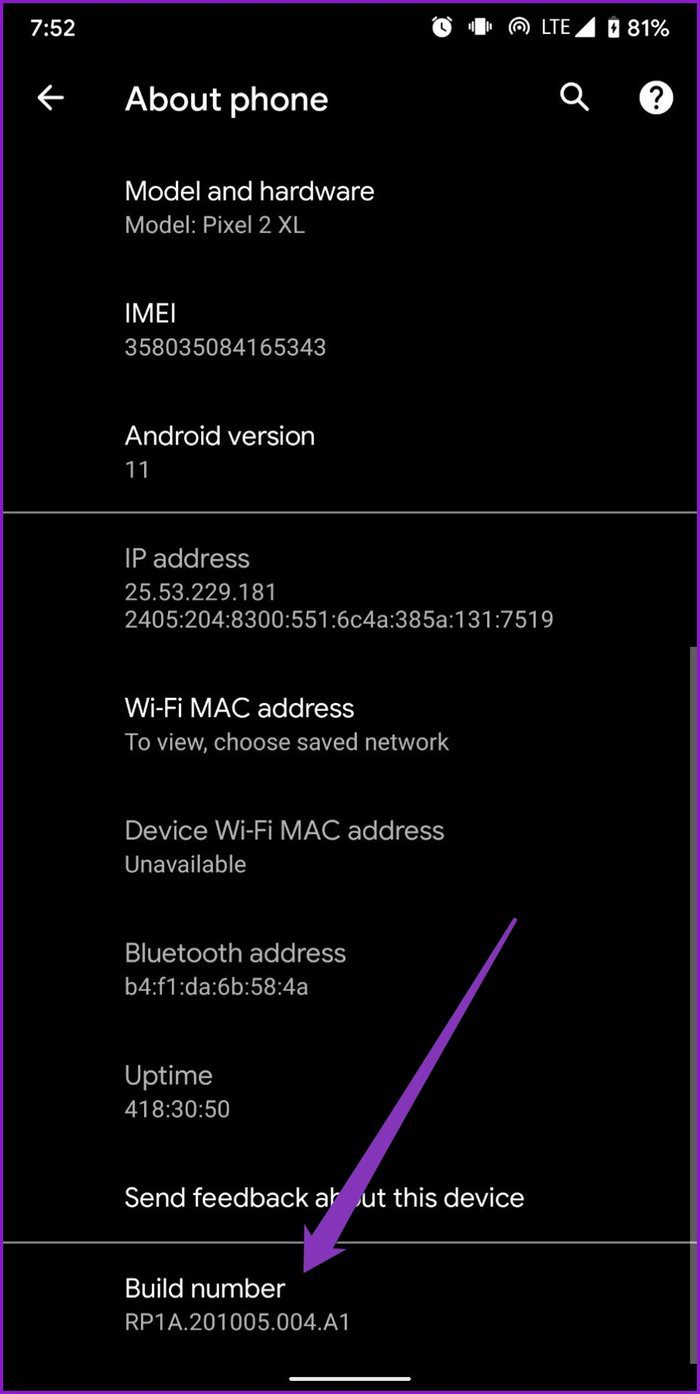
Para acceder a las Opciones de desarrollador, regrese al menú Configuración y navegue hasta Sistema. Expanda el menú Avanzado y verá un nuevo menú de opciones de desarrollador. Si desea apagarlo, toque el control deslizante para apagarlo.
1. Mostrar tonos de llamada y ubicación del puntero
Cuando habilita la opción Mostrar tonos de llamada, aparecerá un pequeño círculo en la pantalla cada vez que registre un tono de llamada. Esto puede ser especialmente útil al grabar su pantalla para crear algún tipo de tutorial que le muestre la ubicación precisa de las teclas.
">
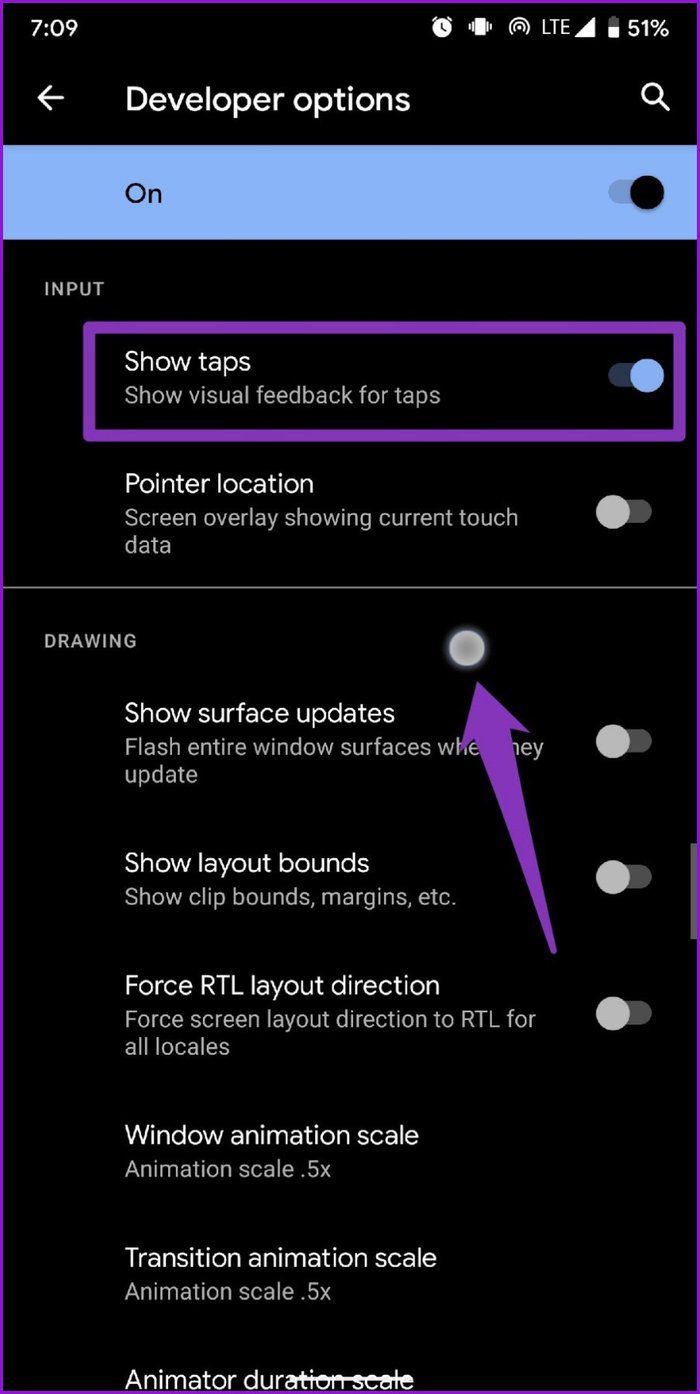
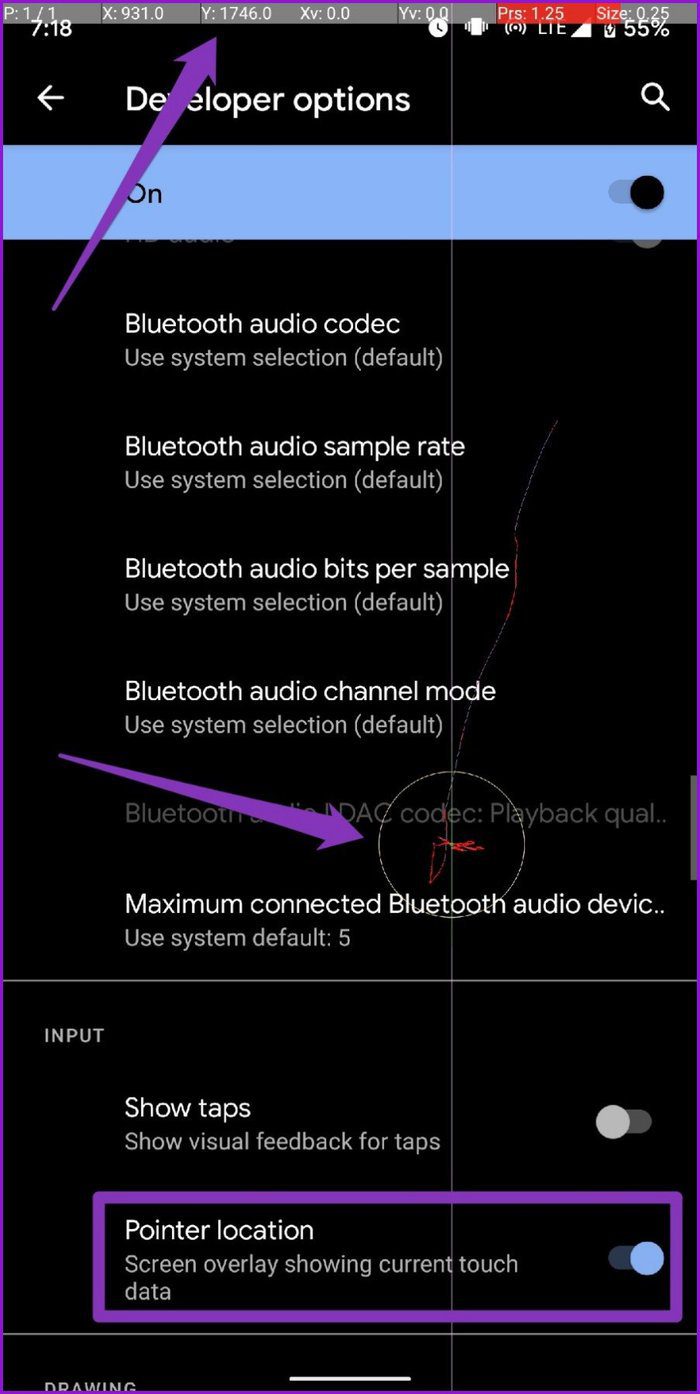
Para obtener datos táctiles más detallados, puede habilitar la opción de ubicación del puntero para ver la entrada táctil, su ruta y las coordenadas detalladas en la parte superior.
2. Ajustar la escala de animación
Google ama las animaciones. Y su teléfono Android actual está lleno de eso. Por supuesto, estas animaciones afectan el rendimiento de un teléfono y su batería.
Cuando las Opciones de desarrollador están habilitadas, puede cambiar la velocidad de reproducción de animación predeterminada. Puede elegir aumentar o disminuir la escala de animación de la ventana, la escala de animación de transición y la escala de duración del animador como desee.
Lee También Guía para usar Messenger Rooms en WhatsApp para Android, iPhone y WhatsApp Web
Guía para usar Messenger Rooms en WhatsApp para Android, iPhone y WhatsApp Web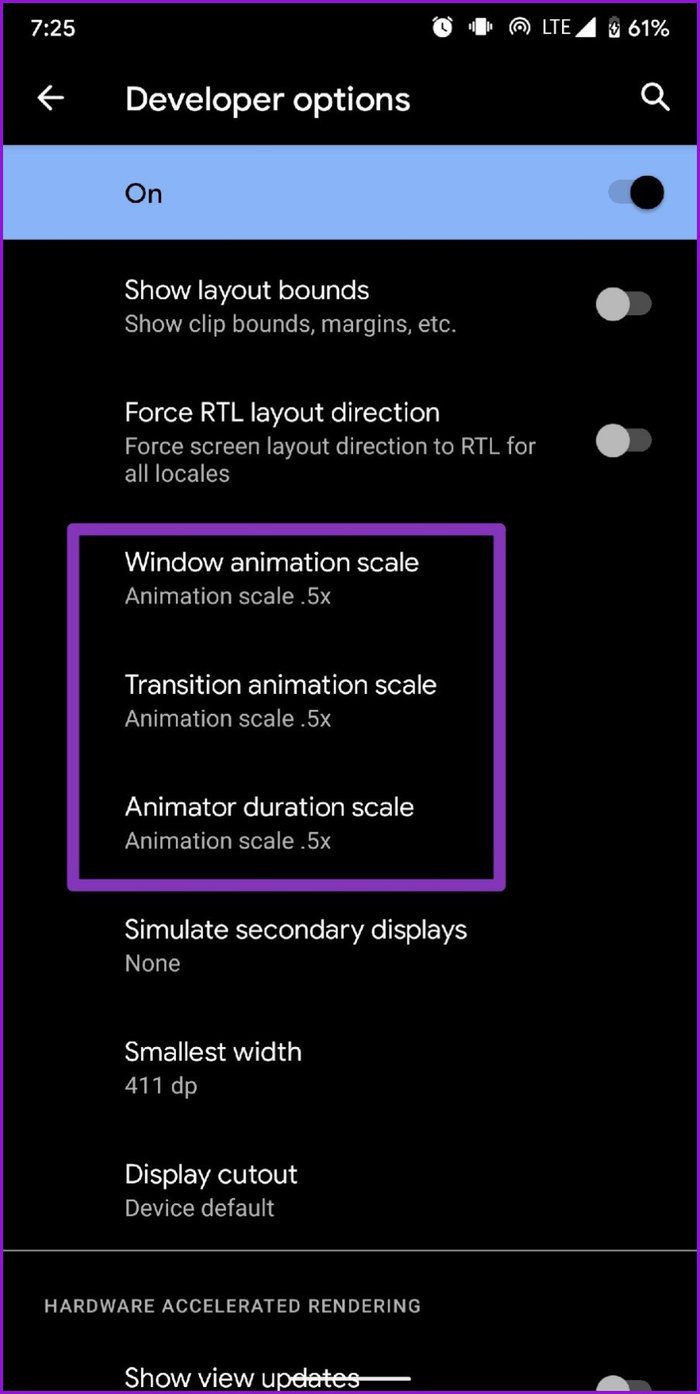
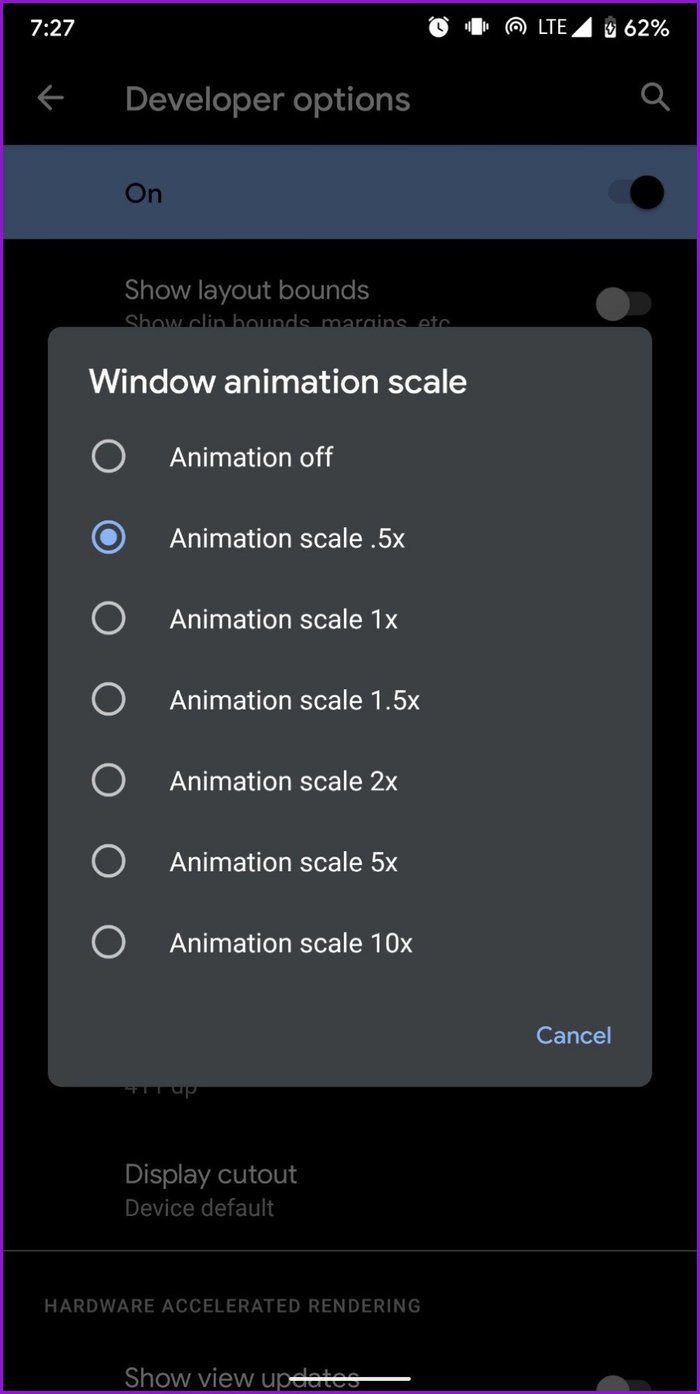
Consejo profesional: Si está utilizando un teléfono antiguo que parece funcionar lentamente, deshabilitar estas animaciones lo hará más rápido.
3. Deshabilitar volumen absoluto
Esta opción está desactivada de manera predeterminada para que su teléfono y el dispositivo Bluetooth conectado controlen el mismo volumen. Si su dispositivo Bluetooth conectado experimenta problemas de sonido, como un volumen demasiado alto o falta de control, puede solucionarlo habilitando la opción "Desactivar volumen absoluto".
4. Habilite el modo oscuro para cada aplicación
Si está utilizando Android 10 y superior, ya tiene una opción de modo oscuro en todo el sistema en su teléfono. Pero cuando se trata de aplicaciones, algunas de ellas todavía no tienen la opción de modo oscuro. También puede usar la opción 'Anular forzar oscuridad' para habilitar los modos oscuros en estas aplicaciones. No funcionará perfectamente para todas las aplicaciones, pero te ayudará si odias usar el modo de luz.
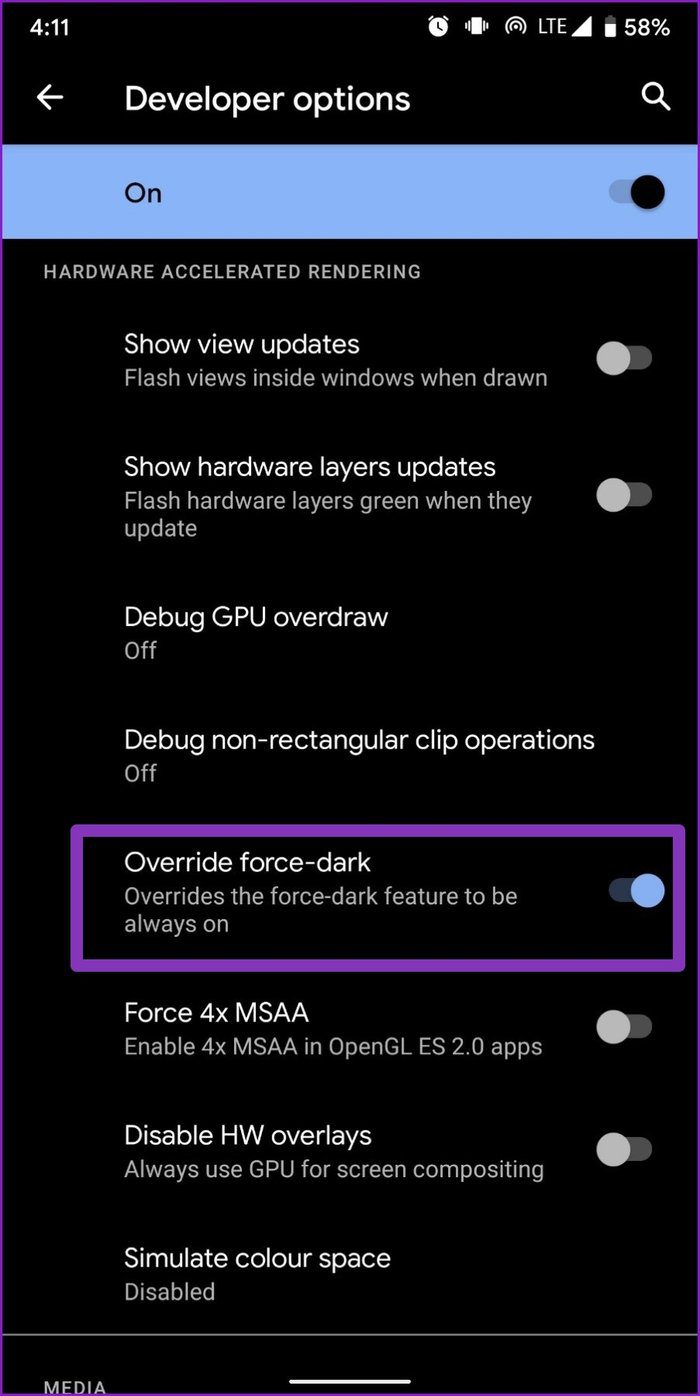
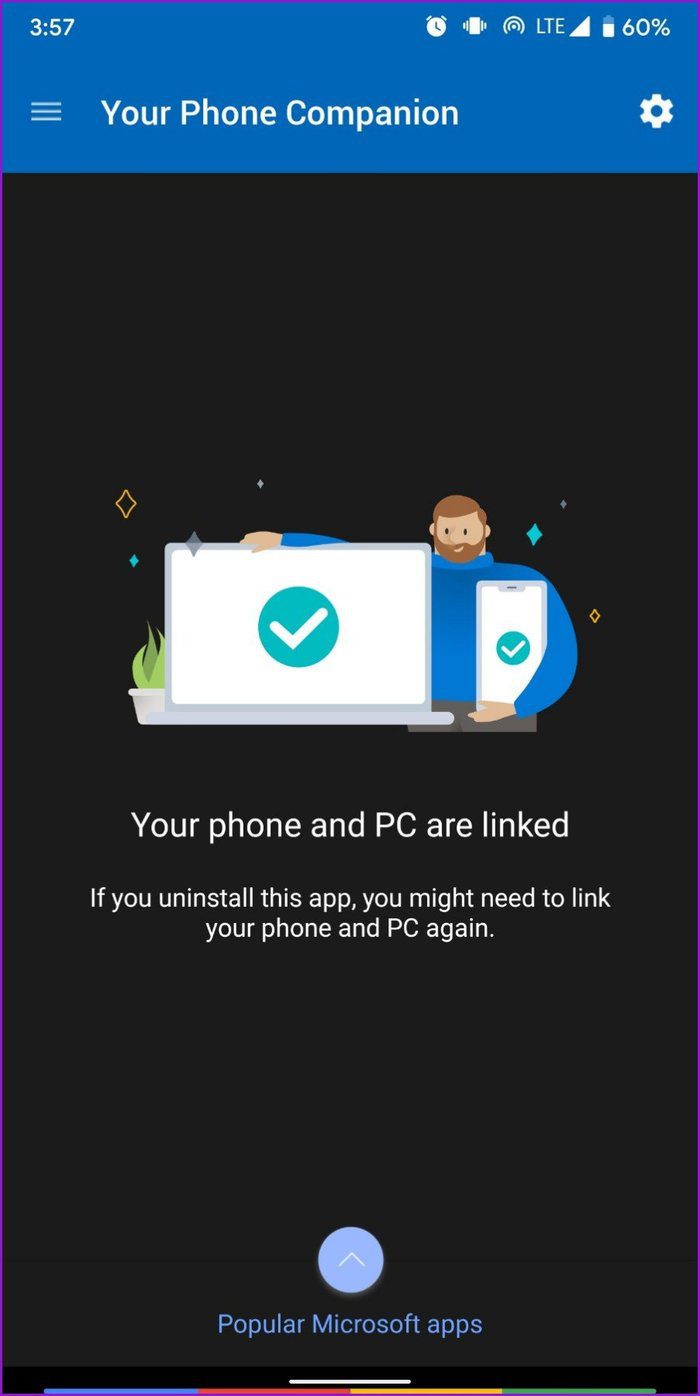
5. Limite el proceso en segundo plano
Esta configuración le permitirá mantener la cantidad de aplicaciones que se ejecutan en segundo plano entre cero y cuatro. Si lo mantiene en cero, por ejemplo, todos los recursos de su teléfono se dirigirán hacia lo que está haciendo actualmente. Esto puede ser especialmente útil cuando juegas un juego gráficamente exigente en tu teléfono Android. Sin embargo, si bien eso suena genial, limitar el proceso en segundo plano también significa que no podrá cambiar rápidamente entre aplicaciones.
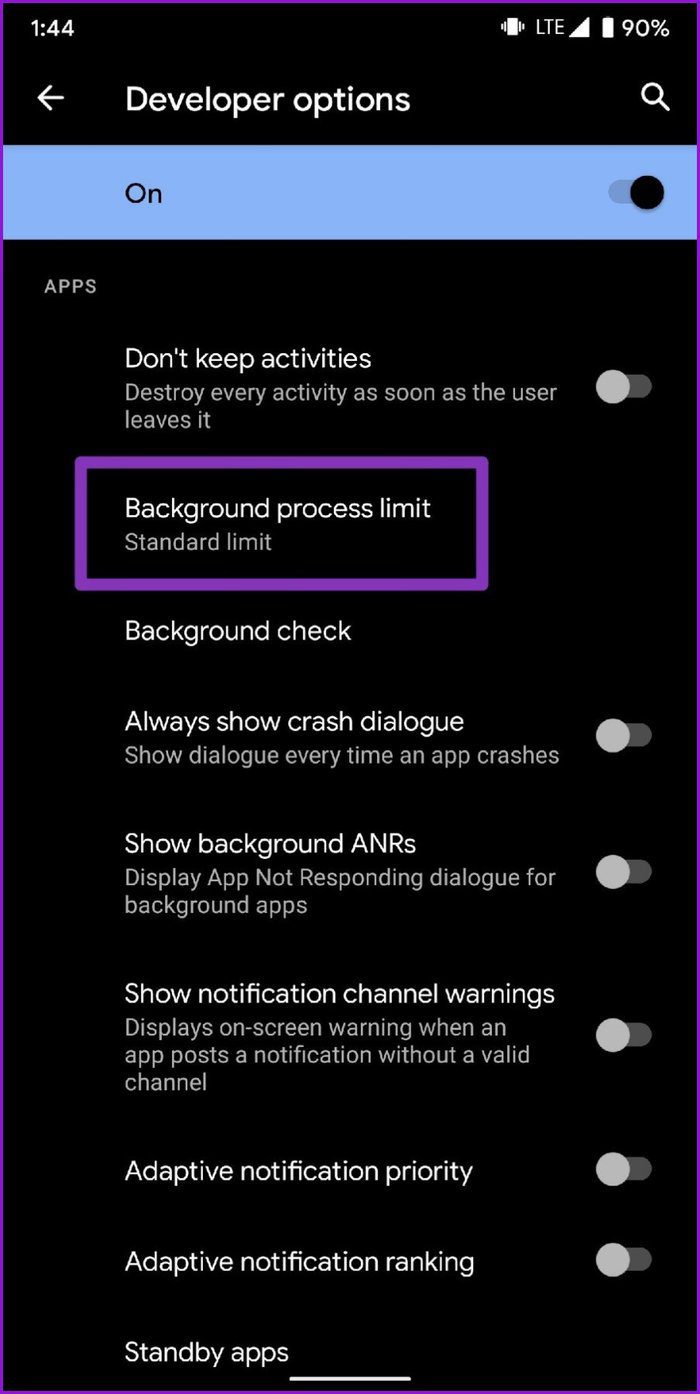
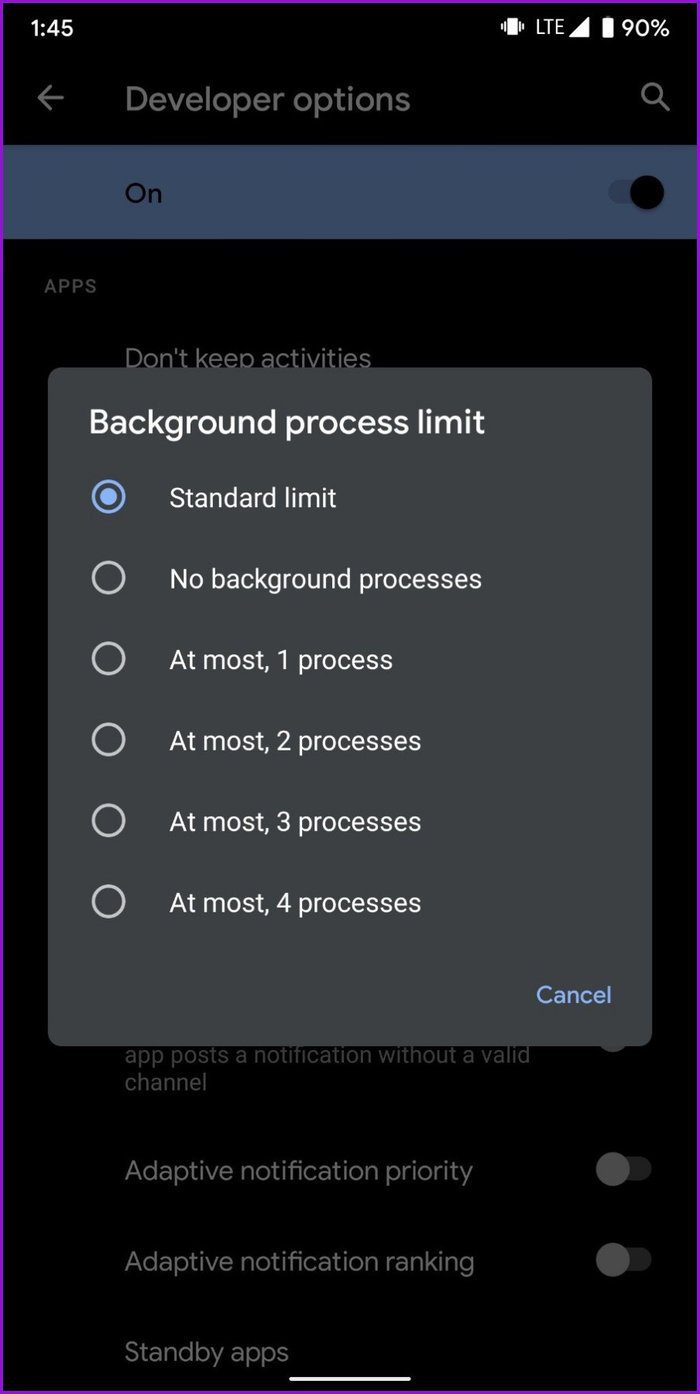
6. Aumenta el rendimiento de los juegos
Si es un jugador que quiere usar su teléfono de gama alta con la configuración de rendimiento máximo, debe usar la opción "Forzar 4x MSAA". Cuando está habilitado, ofrece una jugabilidad más fluida y mejores gráficos en algunos juegos y aplicaciones. Sin embargo, un mayor rendimiento significa que también agotará la batería rápidamente.
7. Depuración USB
La depuración de USB es la opción más utilizada en esta lista por varias razones. Cuando está habilitada, esta opción permite que los dispositivos conectados a través de USB recopilen información y envíen comandos a su teléfono. Además, esta opción se puede usar para habilitar el acceso a la raíz, el proceso de recuperación de datos, la instalación de APK, etc.
Lee También Los 6 mejores soportes de pared para Apple HomePod Mini
Los 6 mejores soportes de pared para Apple HomePod Mini8. Ubicación GPS falsa
¿Quiere instalar una aplicación que no está disponible en su país? Es fácil falsificar tu ubicación con una aplicación como ubicación gps falsa. Una vez que la aplicación esté instalada, vaya a las opciones de desarrollador y desplácese hacia abajo hasta Seleccionar aplicación de depuración para crear ubicaciones simuladas.
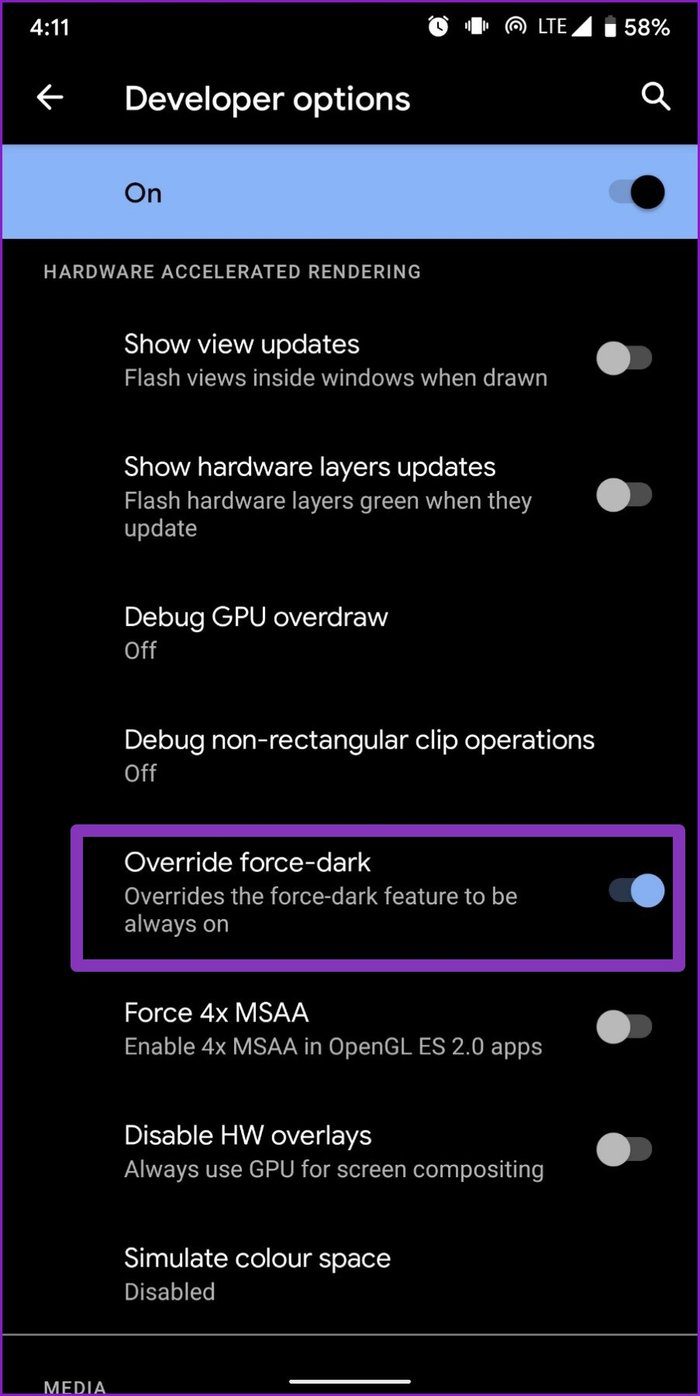
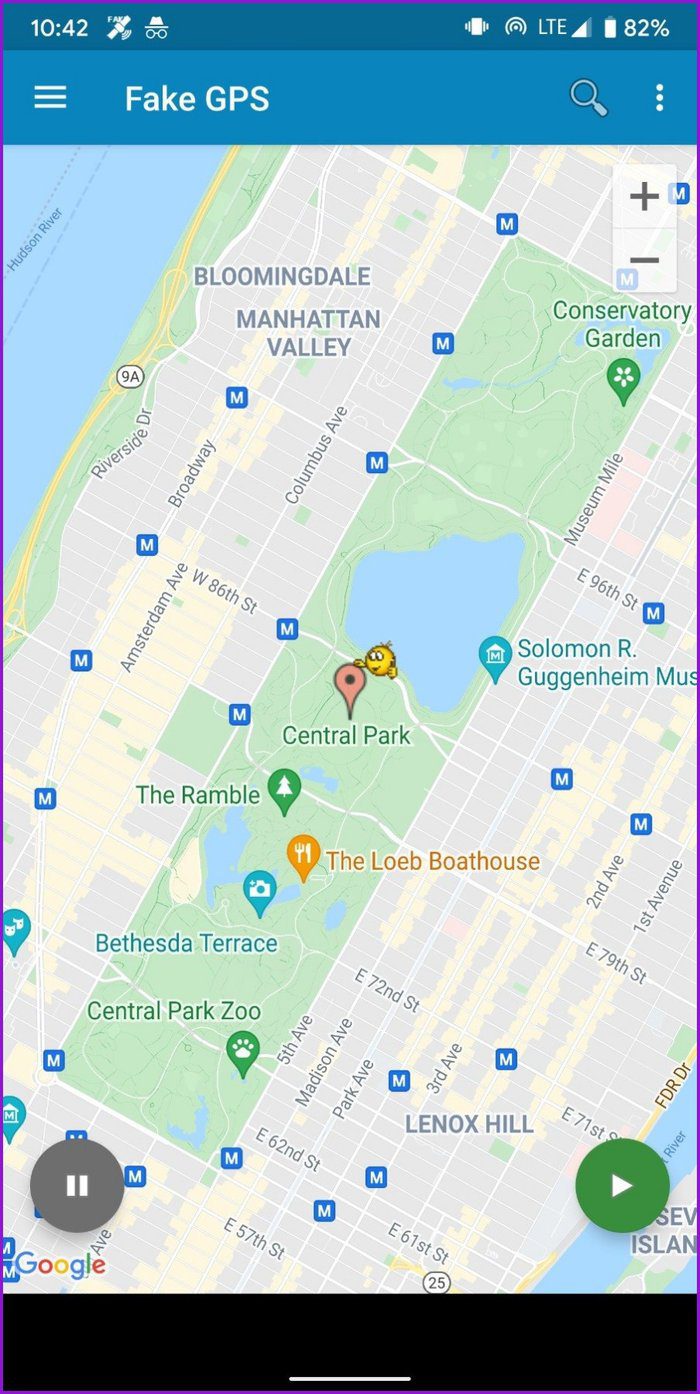
9. Pantalla dividida para cada aplicación
Muchas aplicaciones populares, incluidas Instagram, ESPN, etc., aún no admiten el modo de pantalla dividida. En lugar de esperar a que llegue esta función, puede habilitar "Forzar el cambio de tamaño de las actividades" para poner instantáneamente sus aplicaciones favoritas en una pantalla dividida.
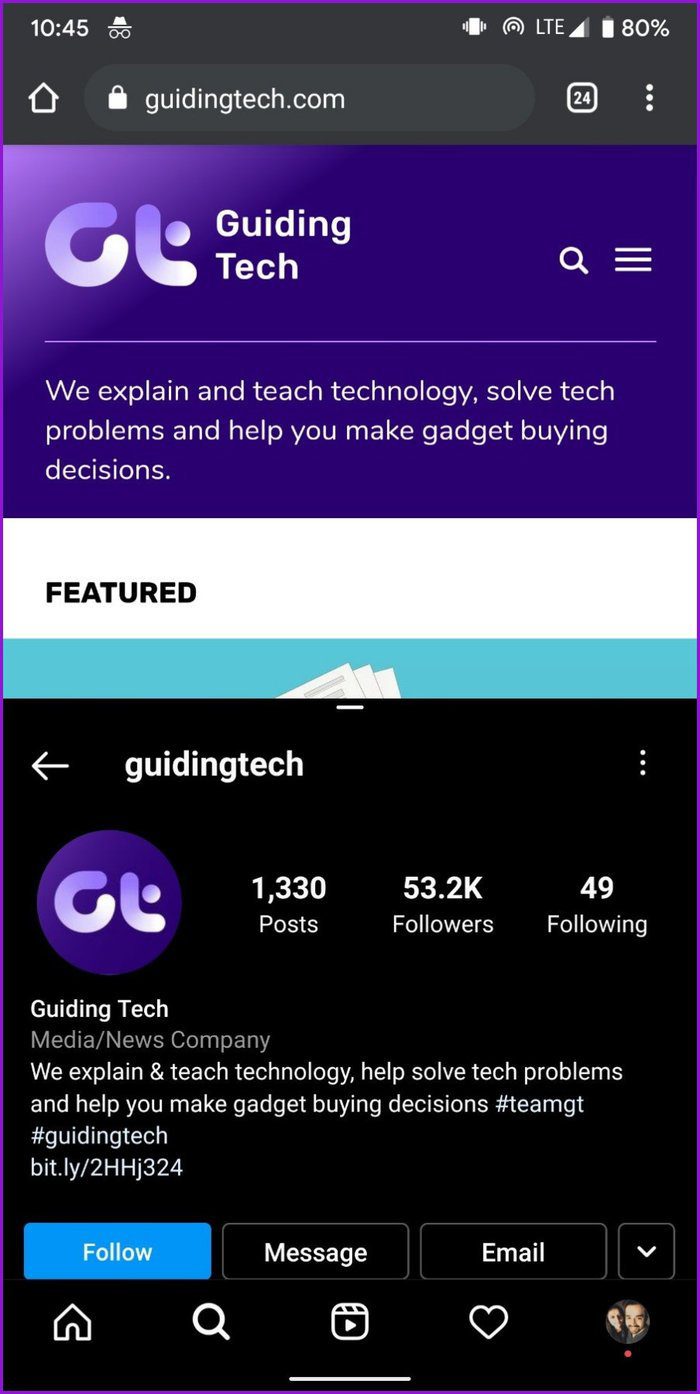
10. Mantente despierto mientras cargas
La opción permanecer activo evita que la pantalla entre en modo de suspensión cuando el dispositivo está enchufado. Esto es útil cuando su pantalla requiere atención frecuente. Ya sea que desee realizar un seguimiento de los precios de Bitcoin o ver la puntuación de un juego en vivo mientras trabaja, la función Stay Awake lo tiene cubierto.
anotar: El uso de la función Stay Awake reducirá la velocidad de carga de su teléfono.
más poder para ti
Ya sea que esté buscando rootear su teléfono, mejorar el rendimiento del juego o falsificar la ubicación del GPS, las Opciones de desarrollador de Android pueden ayudarlo a hacerlo todo. Este nivel de personalización es lo que hace que Android sea un sistema operativo tan divertido de usar.
Si te divertiste con este menú de opciones para desarrolladores, consulta otros consejos y trucos de Android que vale la pena probar.
Lee También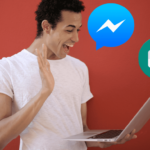 9 mejores soluciones para Facebook Las videollamadas de Messenger no funcionan
9 mejores soluciones para Facebook Las videollamadas de Messenger no funcionanSi quieres conocer otros artículos parecidos a Las 10 mejores opciones para desarrolladores de Android que deberías probar puedes visitar la categoría Informática.

TE PUEDE INTERESAR